-
NetScaler MPX™-Festplattenverschlüsselung über NetScaler Console
-
-
-
NetScaler Console als Flexed- oder Pooled-Lizenzserver konfigurieren
-
-
Eine unbefristete Lizenz in NetScaler VPX auf NetScaler Pooled-Kapazität aktualisieren
-
Aktualisieren einer unbefristeten Lizenz in NetScaler MPX auf NetScaler Pooled-Kapazität
-
Eine unbefristete Lizenz in NetScaler SDX auf NetScaler Pooled-Kapazität aktualisieren
-
NetScaler Pooled-Kapazität auf NetScaler-Instanzen im Cluster-Modus
This content has been machine translated dynamically.
Dieser Inhalt ist eine maschinelle Übersetzung, die dynamisch erstellt wurde. (Haftungsausschluss)
Cet article a été traduit automatiquement de manière dynamique. (Clause de non responsabilité)
Este artículo lo ha traducido una máquina de forma dinámica. (Aviso legal)
此内容已经过机器动态翻译。 放弃
このコンテンツは動的に機械翻訳されています。免責事項
이 콘텐츠는 동적으로 기계 번역되었습니다. 책임 부인
Este texto foi traduzido automaticamente. (Aviso legal)
Questo contenuto è stato tradotto dinamicamente con traduzione automatica.(Esclusione di responsabilità))
This article has been machine translated.
Dieser Artikel wurde maschinell übersetzt. (Haftungsausschluss)
Ce article a été traduit automatiquement. (Clause de non responsabilité)
Este artículo ha sido traducido automáticamente. (Aviso legal)
この記事は機械翻訳されています.免責事項
이 기사는 기계 번역되었습니다.책임 부인
Este artigo foi traduzido automaticamente.(Aviso legal)
这篇文章已经过机器翻译.放弃
Questo articolo è stato tradotto automaticamente.(Esclusione di responsabilità))
Translation failed!
Standorte für Geomaps konfigurieren
Ein NetScaler Console-Standort ist eine logische Gruppierung der NetScaler-Instanzen an einem bestimmten geografischen Ort. Sie können mehrere NetScaler-Instanzen innerhalb eines Standorts haben, die vom NetScaler Console-Server überwacht und verwaltet werden können. Sie können den NetScaler Console-Server verwenden, um Daten wie Syslog, AppFlow, SNMP und andere von den verwalteten Instanzen zu verwalten.
So erstellen Sie einen Standort:
-
Navigieren Sie zu Infrastructure > Instances > Sites, und klicken Sie dann auf Add.
-
Geben Sie auf der Seite Create Site die folgenden Informationen an:
-
Standorttyp: Wählen Sie Data Center aus.
Hinweis
Der Standort kann als primäres Rechenzentrum oder als Zweigstelle fungieren. Wählen Sie entsprechend aus.
-
Typ: Wählen Sie AWS als Cloud-Anbieter aus der Liste aus.
Hinweis
Aktivieren Sie das Kontrollkästchen Use existing VPC as a site entsprechend.
- Standortname: Geben Sie den Namen des Standorts ein.
- Stadt: Geben Sie die Stadt ein.
- Postleitzahl: Geben Sie die Postleitzahl ein.
- Region: Geben Sie die Region ein.
- Land: Geben Sie das Land ein.
- Breitengrad: Geben Sie den Breitengrad des Standorts ein.
- Längengrad: Geben Sie den Längengrad des Standorts ein.
-
Standorttyp: Wählen Sie Data Center aus.
-
Klicken Sie auf Create.
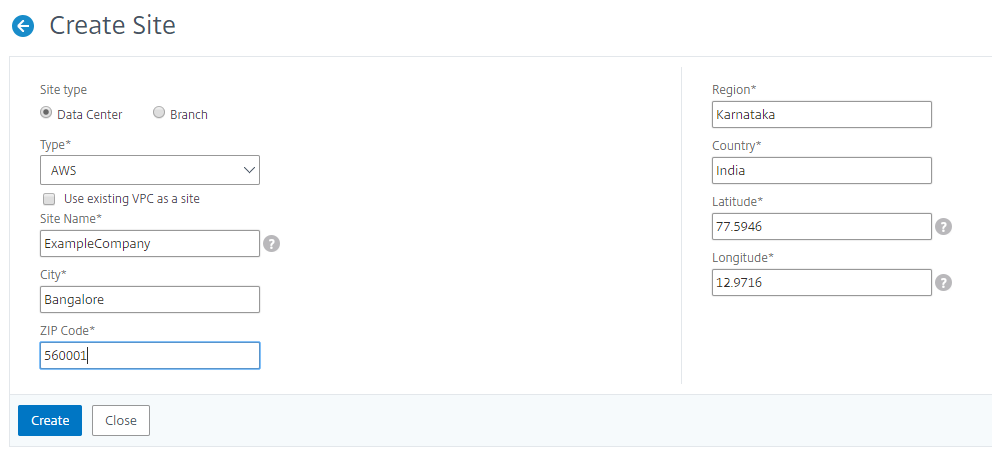
Weitere Informationen zum Hinzufügen von NetScaler-Instanzen zur NetScaler Console finden Sie unter Hinzufügen einer Instanz zur NetScaler Console.
Teilen
Teilen
In diesem Artikel
This Preview product documentation is Cloud Software Group Confidential.
You agree to hold this documentation confidential pursuant to the terms of your Cloud Software Group Beta/Tech Preview Agreement.
The development, release and timing of any features or functionality described in the Preview documentation remains at our sole discretion and are subject to change without notice or consultation.
The documentation is for informational purposes only and is not a commitment, promise or legal obligation to deliver any material, code or functionality and should not be relied upon in making Cloud Software Group product purchase decisions.
If you do not agree, select I DO NOT AGREE to exit.